CAD中怎么设置倒圆角时角不会被修剪
返回大家在使用CAD制图时,可能有时会碰到矩形倒圆角却不被修剪掉的情况,那这种方法又该怎么设置呢,本文将会详细给大家介绍其具体的步骤方法:
第一步,运行CAD,单击使用【圆角】命令,使用鼠标去选择矩形,如下图:
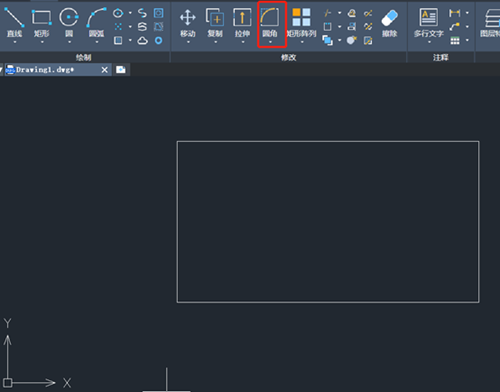
第二步,点击该矩形后,命令行便会出现内容提示,我们先要依据提示在命令行当中输入代表半径的字母“R”。然后按需要输入圆角半径的数值,此处我们输入“50”。

第四步,命令行会接着提示,输入修剪命令字母“T”,会弹出提示是否修剪的命令,输入不修剪“N”,进入到不修剪设置,命令框的命令就按以上步骤设置完毕了。

第五步,我们单击图形的其中一角,就能够发现原来直角的其中一角演变成倒圆角与直角相存在的状态,最后单击菜单栏内的圆角,继续单击相邻近的两条线段就可以了,如图所示:
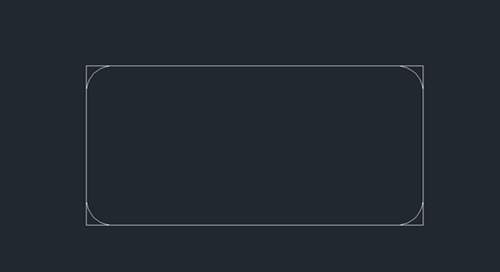
推荐阅读:40001百老汇峰会
推荐阅读:40001百老汇CAD


























